Los siguientes pasos se dirigen a los estudiantes de cursos regulares (técnico integrado, grado/pregrado, posgrado, cursos de formación inicial y continuada – FIC) que poseen matrícula en el IFRN y que quieren entrar por primera vez en los sistemas. Cuando entras al IFRN, recibes un número de matrícula (IFRN-ID) que se usará en el acceso al Sistema Unificado de Administración Pública (SUAP).
Para entrar al SUAP por primera vez y conseguir la clave de acceso, debes seguir los mismos pasos para la recuperación de la clave, que lo explicaremos mejor más abajo. Incluso, para los estudiantes de cursos a distancia y/o si utilizas nuestros Ambientes Virtuales de Aprendizaje (AVA), en cuanto tengas la matrícula y la clave, el acceso a los AVA estarán libres, ya que solo tienes que usar las mismas credenciales del SUAP. Recuperación del IFRN-ID
Passo 1: Para el primer acceso o para recuperar la clave del SUAP debes ingresar a la página
Haz un clic aquí para acceder a la página del SUAP!
Passo 2: Haz un clic en “Esqueceu ou deseja alterar sua senha” que en español sería “Has olvidado tu clave o la desea cambiar”.
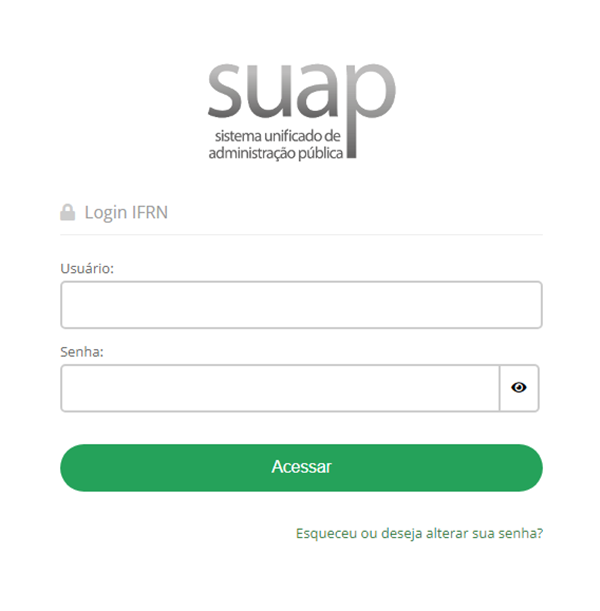
Paso 2: Enseguida, informa tus datos personales: matrícula, CPF o Pasaporte (en el caso de que seas extranjero).
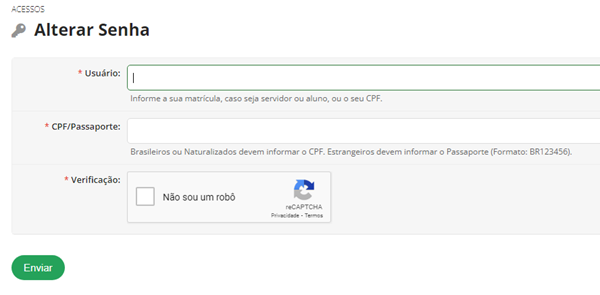
Paso 4: Recibirás un correo del SUAP, confirmando el cambio.
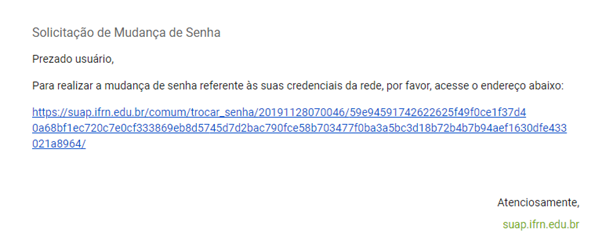
Paso 5: Haz un clic en el correo, así, te enviaremos a la página donde podrás crear una nueva clave de acceso (senha) de acuerdo con las reglas solicitadas.
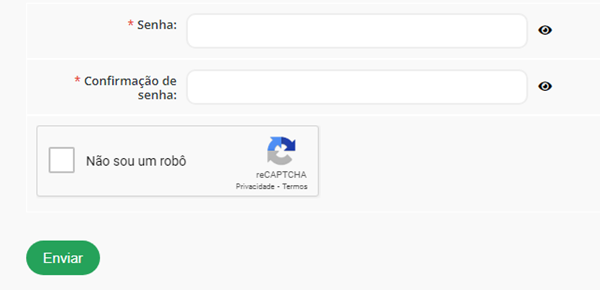
¡Listo! Tu clave ha sido alterada con éxito.

Paso 6: Ahora debes acceder el Moodle Académico (o AVA Académico) que es el ambiente de aprendizaje virtual del IFRN Campus Natal Zona Leste. Ingresa a
http://ead.ifrn.edu.br/portal/ifrn-ead-ava y haz un clic en “PAINEL AVA”.
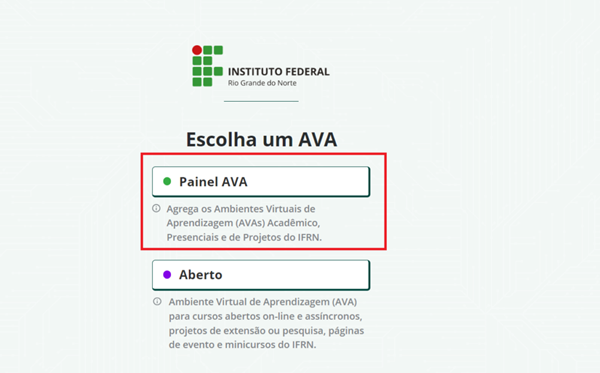
Paso 7: Cuando hagas el clic, verás que te enviarán a la página de acceso del SUAP. Así que puedes escribir tus datos en los espacios designados y enseguida haz un clic al botón “ACESSAR”.
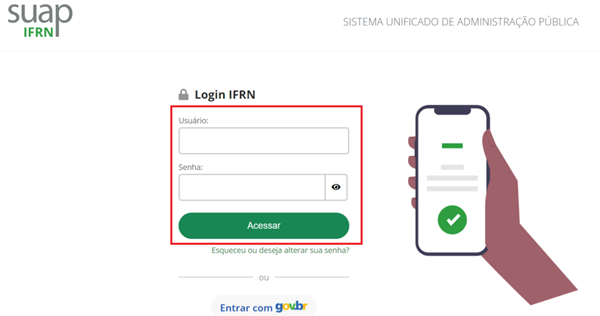
¡Listo! Ahora entrarás a la página de tu curso en el Moodle Académico con las asignaturas del módulo correspondiente. Si todavía tienes dudas, entra en contacto a partir del formulario de ayuda al final de la página
Haz un clic aquí para entrar en el Moodle Académico
Paso 9: Al ingresar en el Moodle Académico, verás que tendrás más de una asignatura en tu curso.
Las asignaturas corresponden a cada bloque de contenidos con un examen final siempre en clas clases 6, 12, y 18. 11.
- Si eres estudiante del Nivel I (básico) te aparecerán 4 asignaturas: Português Brasileiro (Elementar) con las clases 01, 02, 03, 04, 05 y 06, Portugués Brasileiro (Básico) con las clases 07, 08, 09, 10, 11 y 12 y Portugués Brasileiro (Intermediário) con las clases 13, 14, 15, 16, 17 y 18, además del Seminário de Conclusão sin clases.
- Si eres estudiante del Nivel II (intermediário) te aparecerán 4 asignaturas: Português Brasileiro (Intermediário II) con las clases 01, 02, 03, 04, 05 y 06, Portugués Brasileiro (Intermediário III) con las clases 07, 08, 09, 10, 11 y 12 y Portugués Brasileiro (Intermediário IV) con las clases 13, 14, 15, 16, 17 y 18, además del Seminários de Conclusão de Português Intermediário sin clases.